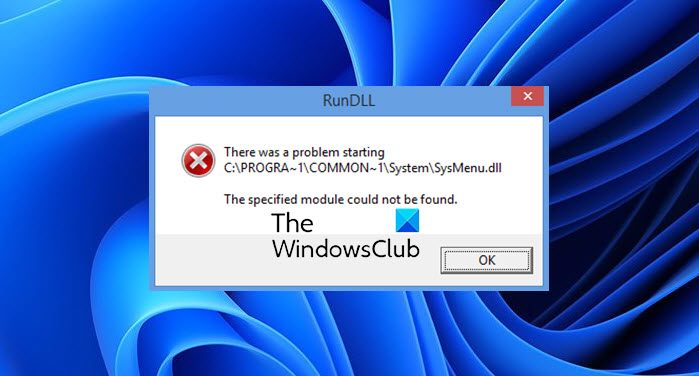Wenn Sie Ihren Windows-Computer starten, sehen Sie ein Dialogfeld, das dies sagt Beim Starten einer Datei ist ein Problem aufgetreten oder Das ausgewählte Module kann nicht gefunden werden, dann hilft dir dieser Beitrag vielleicht weiter. Die Datei, über die wir in diesem Beitrag sprechen, ist SysMenu.dll. Wenn Sie jedoch beim Starten Ihres Computers auf einen ähnlichen Fehler stoßen, können Sie die in diesem Beitrag beschriebenen Schritte ausführen, um ihn zu beseitigen. Dieser Fehler wird normalerweise durch fehlende Dateien verursacht, die während des Starts benötigt werden.
Das ausgewählte Module kann nicht gefunden werden
Dieser Beitrag behandelt die drei Vorschläge, mit denen Sie versuchen könnten, dieses Problem zu beheben.
1. Verwenden Sie Autoruns
AutoRuns ist ein kostenloses Dienstprogramm von Sysinternals, mit dem Sie die Autostart-Konfiguration Ihres Computers anzeigen können. Einfacher gesagt, Sie können alle Prozesse, geplanten Aufgaben, Registrierungs- und Dateisystemspeicherorte anzeigen, die beim Start Ihres Computers verfügbar sind. Dieses Tool hilft uns, fehlende Einträge in der Konfiguration zu identifizieren und zu entfernen.
Stellen Sie sicher, dass Sie sich auf der Registerkarte „Alles“ befinden, bevor Sie mit der Suche nach fehlenden Einträgen beginnen. Gelb hervorgehobene Einträge sind die fehlenden Dateien. Finden Sie alle gelb markierten Einträge, die auf sysmenu.dll enden. Sie finden diese Einträge hauptsächlich in Geplante Aufgaben. Wenn Sie auf einen solchen Eintrag stoßen, klicken Sie mit der rechten Maustaste und wählen Sie ihn aus Löschen aus dem Menü. Stellen Sie sicher, dass Sie den richtigen Eintrag löschen. Das Löschen eines falschen Eintrags kann zu ernsthaften Problemen beim Booten Ihres PCs führen.
Einmal haben Sie alle gelb hervorgehobenen Einträge gelöscht, die mit sysmenu.dll enden; Sie können Ihren Computer neu starten. Nach dem Neustart des PCs wird empfohlen, einige Minuten zu warten, um zu bestätigen, ob das Problem mit der fehlenden sysmenu.dll behoben wurde oder nicht. Der Fehler sysmenu.dll erscheint normalerweise innerhalb einer Minute nach dem Neustart des Computers.
2. Führen Sie AdwCleaner aus
SysMenu.dll wurde als Adware-Datei gemeldet, daher sollten Sie AdwCleaner ausführen. Es ist einer der beliebtesten kostenlosen Adware-Reiniger, der für Windows 10 verfügbar ist. Es kommt in einem tragbaren Formfaktor, und Sie können dieses Tool einfach herunterladen und ausführen. Das Tool ist recht einfach zu bedienen und arbeitet sehr effektiv. Außerdem wird das Tool aktiv gewartet und die Datenbank mit Informationen über schädliche Dateien und Software wird ebenfalls ständig aktualisiert. Um dieses Problem zu lösen, müssen Sie nur auf klicken Scan Taste. Der Scan kann mehrere Minuten dauern, da er Ihren gesamten PC nach Adware, potenziell unerwünschten Programmen, PUMs, unerwünschten Symbolleisten, Browser-Hijackern, Crapware und Junkware durchsucht und Ihnen schließlich eine Liste mit schädlichen Einträgen präsentiert, die entfernt werden müssen. Sie können relevante Elemente auswählen und auf klicken Sauber Schaltfläche, um alle diese Dateien zu entfernen. Adware Cleaner ist ein perfektes Tool, um den Fehler sysmenu.dll zu beheben, wenn er überhaupt durch Adware verursacht wurde.
3. Verwenden Sie CCleaner
Sie können auch CCleaner oder ein anderes zuverlässiges Reinigungsprogramm verwenden, um verbleibenden PC-Registrierungsmüll zu bereinigen. CCleaner kann automatisch temporäre und restliche Dateien von Ihrem Computer löschen und seine Leistung verbessern. Es kann nicht nur den Fehler Sysmenu.dll beheben, sondern auch verschiedene andere Probleme lösen, die Ihr Computer haben könnte. CCleaner löscht sowohl Junk-Dateien als auch verbleibende Registrierungseinträge, die nicht verwendet werden. Dies hilft bei der Bekämpfung fehlender Dateieinträge beim Start und damit bei der Lösung des Problems.
Verwandt:
Dies waren einige mögliche Lösungen, um den fehlenden sysmenu.dll-Fehler zu beheben. Sie sollen helfen, das Problem zu lösen.